Le cartelle di Windows non sempre sono così semplici da gestire. A volte, infatti, succede che si siano accumulate al loro interno una miriade di file afferenti alla tematica della cartella stessa. Poi viene il giorno in cui questa directory, per un motivo o per un altro, deve essere trasferita, copiata su CD/DVD e via discorrendo. Si devono dunque fare i conti con le dimensioni della cartella perché, ad esempio, una cartella da 5 GB non può stare su un CD. Si dà il via così ad una procedura di smistamento e riorganizzazione dei file che è alquanto tediosa e ruba tempo prezioso ad attività sicuramente più importanti.
Esiste però una soluzione che permette di dividere le cartelle dalle dimensioni generose in diverse directory figlie, che però mantengono la struttura originale della directory madre. Questa è DirectorySlicer, un software gratuito e open, che mette a disposizione dell’utente tutta una serie di impostazioni predefinite mediante le quali suddividere le cartelle senza troppo intervento da parte dell’utente.
Una volta scaricato dal link indicato, è sufficiente estrarre il contenuto dall’archivio e cliccare due volte sull’eseguibile DirectorySlicer.exe. Si avvia così l’unica schermata dell’applicativo, che, anche se in tedesco, è facilmente utilizzabile.
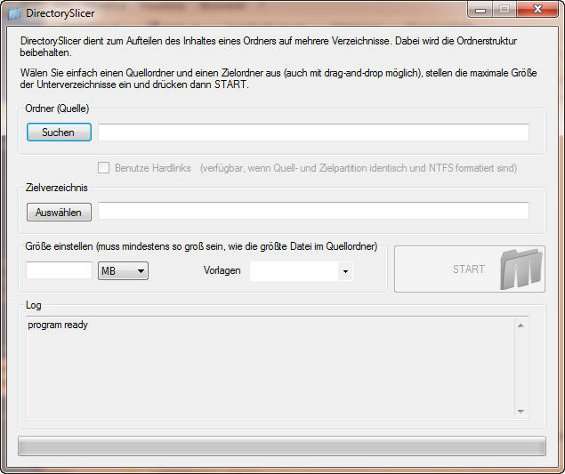
Qui è sufficiente cliccare su Suchen per scegliere la cartella da dividere. Inserendo il segno di spunta a Benutze Hardlinks si ha la possibilità di creare dei collegamenti fisici dei file dalla cartella sorgente a quella di destinazione. Poi, si clicca su Auswahlen per scegliere la directory di destinazione dove inserire la cartella originale suddivisa.
Nella terza sezione del programma, scegliere la dimensione massima di ogni suddivisione, espressa in MB, GB e TB.
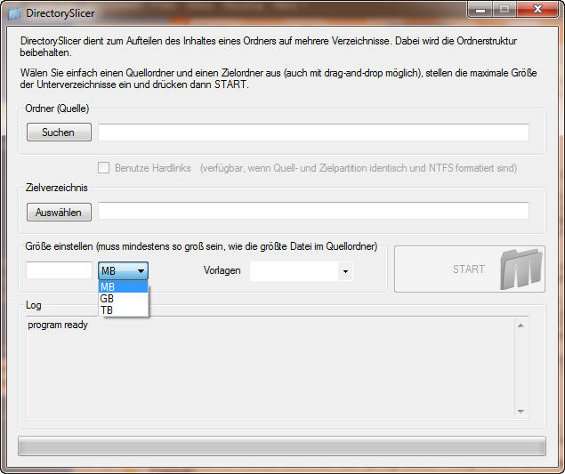
In alternativa, dal menù Vorlagen , è possibile scegliere una dimensione predefinita in base al supporto ottico di destinazione sul quale dovranno essere masterizzate le differenti suddivisioni.
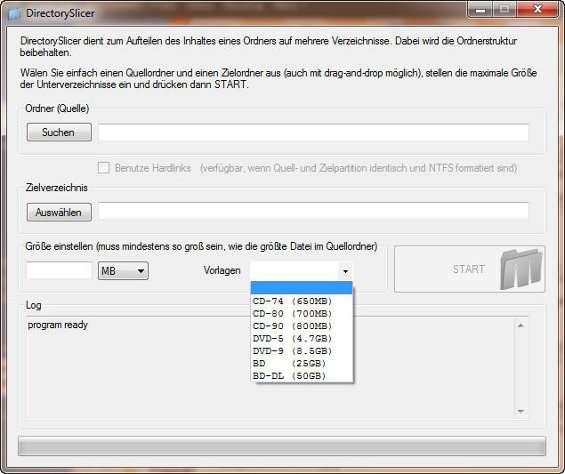
Un clic su Start e si otterranno le suddivisioni richieste. Le cartelle saranno così subito pronte per una successiva rielaborazione, come backup o masterizzazione.